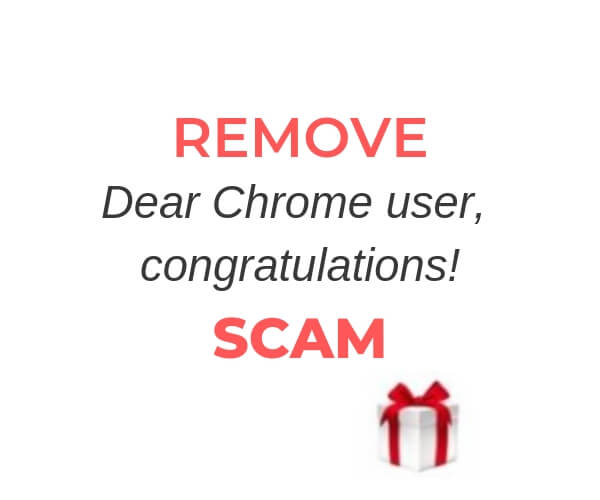En este artículo se presenta información acerca de una estafa en línea doblada “querido usuario, felicitaciones!” estafa, así como ayuda para su completa eliminación del sistema afectado.
“querido usuario, felicitaciones!” es una estafa en línea que interrumpe las sesiones de navegación en la forma de una redirección súbita. Una vez que se carga en el navegador podría intentar engañarle para que todos los detalles sensibles, tales como credenciales bancarias, los datos y las cuentas de acceso personal. Con el fin de obtener datos, esta estafa se presenta un mensaje equívoco sobre un regalo que podría recibir.

Resumen de amenazas
| Nombre | "querido usuario, felicitaciones!" |
| Escribe | Estafa, redirigir |
| Descripción breve | Una página web engañosos que congratilates por la oportunidad de participar en un juego con premios. |
| Los síntomas | navegación regular es interrumpida por molestos redirecciones. Aparecen mensajes engañosos que intentan convencer a participar en los juegos de recompensa falsos. |
| Método de distribución | Sitios web corruptos, Instalaciones de dominio público, paquetes combinados |
| Herramienta de detección |
Ver si su sistema ha sido afectado por malware
Descargar
Herramienta de eliminación de software malintencionado
|
| Experiencia de usuario | Unirse a nuestro foro para discutir "querido usuario, felicitaciones!". |

“querido usuario, felicitaciones!” Estafa – Las técnicas de propagación
Redirige el navegador parece ser la principal técnica utilizada para la propagación de “querido usuario, felicitaciones!” mensaje de estafa. Por lo tanto este tipo de fraude es probable que sea capaz de afectar a todos los navegadores web de uso común (Cromo, Mozilla, Explorador, Safari, Ópera, Borde, etc).
Otra razón para su aparición inesperada puede ser una instalación desatendida de cualquier programa potencialmente no deseado. Cómo un programa de este tipo podría haber aterrizado en su dispositivo es como parte de paquetes de software.
La instalación de las crías por lo general ocurre durante la instalación de aplicaciones de terceros libres deseados. Desafortunadamente, este proceso ocurre a menudo sin su conocimiento. Esto es debido al hecho de que los instaladores de software gratuito no dan a conocer adecuadamente la presencia de cualquier accesorio. Dado que también existe una opción que permite la instalación por defecto de estos extras que fácilmente podría terminar con una aplicación no deseada que se ejecuta en el dispositivo una vez que se hace clic en el botón Finalizar presentado por el instalador.
Una forma de prevenir la instalación de aplicaciones no deseadas durante la instalación de aplicaciones deseadas es la elección de la opción de configuración / Custom avanzada ya que a veces revela la presencia de PUP y le permite optar a cabo su instalación.

“querido usuario, felicitaciones!” Estafa – Más acerca de su impacto
“querido usuario, felicitaciones!” es una estafa en línea que comúnmente afecta a los navegadores web utiliza en forma de una redirección del navegador. Podría ser generada por un gran número de direcciones de dominio falsos. Una de estas direcciones se detectó ser canadasweeps.club.
Aquí está el texto que es probable que vea cuando las cargas de estafa en su navegador:
Estimado usuario de Chrome, felicitaciones!
Queremos darle las gracias por ser fiel usuario de Chrome Australia! Su dirección de IP - ha sido seleccionado al azar para recibir un iPhone de Apple X.
De vez en cuando seleccionamos un puñado de usuarios de Chrome para darles la oportunidad de recibir regalos valiosos de nuestros socios y patrocinadores. Esta es nuestra manera de agradecerle por elegir Chrome como servicio preferido.
Hoy es tu dia de suerte! Usted es una de las 10 usuarios seleccionados al azar que recibirán un nuevo Apple iPhone X.
Para recibir tu regalo, sólo tiene que completar nuestra breve encuesta y anónimo. Pero apurate! Hay sólo unos pocos regalos disponibles en la actualidad!
¿Qué tan satisfecho está usted con Chrome?
[Muy Satisfecho] [Satisfecho] [Insatisfecho]
Es probable que se extendió por todos los navegadores web empleados comúnmente incluidos Google Chrome, Mozilla Firefox, Internet Explorer, Microsoft Edge, Safari, Ópera, etc. A partir del mensaje presentado, podría proporcionar información diferente en función de su ubicación, Tipo de navegador actual, características y sitios web visitados.
Uno de los propósitos de este mensaje es engañoso para convencer a participar en algún tipo de un juego o una encuesta ya que esto le dará la oportunidad de ganar en este caso un iPhone X. Sin embargo, si coges la posibilidad de que podría convertirse en un objetivo de los estafadores y los actores de malware.
El propósito principal de “querido usuario, felicitaciones!” estafa es sin duda el robo de datos. Ofreciéndole regalos tentador que tiene como objetivo hacer más propenso a compartir datos sensibles. Por ejemplo, se puede redirigir a una página que solicita las credenciales bancarias, Acceso a dispositivo, inicios de sesión de medios sociales y otros detalles personales.
Además, esta estafa también es probable que utilizar diferentes tecnologías de seguimiento para obtener algunos detalles adicionales de forma automática. Reunidos podría ser:
- Historial de exploración
- página de inicio del navegador
- Las consultas de búsqueda
- Las consultas de búsqueda en las páginas web visitadas
- Tipo de navegador utilizado
- Tipo de sistema operativo
- Protocolo de Internet (IP) dirección
- Ubicación geográfica
- El nombre de dominio del actual proveedor de servicios Internet (Proveedor de servicios Internet)
Con el fin de evitar este tipo de fraude accedan a su navegador, usted debe considerar su retirada inmediata.

Cómo quitar “querido usuario, felicitaciones!” Estafa
Con el fin de eliminar “querido usuario, felicitaciones!” estafa y todos los archivos asociados que permiten su aparición en el navegador, que necesita para pasar por varias etapas de eliminación. Todos ellos se presentan en la guía de extracción por debajo. La guía le permite elegir entre el enfoque extracción manual y automático. Nuestro consejo es combinar los pasos que de esta manera usted será capaz no sólo para deshacerse de este programa no deseado en particular, sino también reforzar la seguridad de su dispositivo. Tener en cuenta que los archivos asociados con esta redirección pueden tener nombres diferentes “querido usuario, felicitaciones!”.
En caso de que usted tiene más preguntas o necesita ayuda adicional con el proceso de eliminación, no dude en dejar un comentario o ponerse en contacto con nosotros en nuestro correo electrónico.
- Ventanas
- Mac OS X
- Google Chrome
- Mozilla Firefox
- Microsoft Edge
- Safari
- Internet Explorer
- Detener Push Pop-ups
Cómo quitar "querido usuario, felicitaciones!" desde Windows.
Paso 1: Analizar en busca de "querido usuario, felicitaciones!" con la herramienta de SpyHunter Anti-Malware



Paso 2: Inicie su PC en modo seguro





Paso 3: Desinstalar "querido usuario, felicitaciones!" y el software relacionado desde Windows
Pasos de desinstalación para Windows 11



Pasos de desinstalación para Windows 10 y versiones anteriores
Aquí es un método en pocos y sencillos pasos que debe ser capaz de desinstalar la mayoría de los programas. No importa si usted está utilizando Windows 10, 8, 7, Vista o XP, esos pasos conseguirán el trabajo hecho. Arrastrando el programa o su carpeta a la papelera de reciclaje puede ser una muy mala decisión. Si lo haces, partes y piezas del programa se quedan atrás, y que puede conducir a un trabajo inestable de su PC, errores con las asociaciones de tipo de archivo y otras actividades desagradables. La forma correcta de obtener un programa de ordenador es de desinstalarla. Para hacer eso:


 Siga las instrucciones anteriores y se le desinstalar correctamente la mayoría de los programas.
Siga las instrucciones anteriores y se le desinstalar correctamente la mayoría de los programas.
Paso 4: Limpiar cualquier registro, Created by "querido usuario, felicitaciones!" en su PC.
Los registros normalmente dirigidos de máquinas Windows son los siguientes:
- HKEY_LOCAL_MACHINE Software Microsoft Windows CurrentVersion Run
- HKEY_CURRENT_USER Software Microsoft Windows CurrentVersion Run
- HKEY_LOCAL_MACHINE Software Microsoft Windows CurrentVersion RunOnce
- HKEY_CURRENT_USER Software Microsoft Windows CurrentVersion RunOnce
Puede acceder a ellos abriendo el editor del registro de Windows y eliminar cualquier valor, creado por "querido usuario, felicitaciones!" ahí. Esto puede ocurrir siguiendo los pasos debajo:


 Propina: Para encontrar un valor creado por virus, usted puede hacer clic derecho sobre él y haga clic "Modificar" para ver qué archivo que está configurado para ejecutarse. Si esta es la ubicación del archivo de virus, quitar el valor.
Propina: Para encontrar un valor creado por virus, usted puede hacer clic derecho sobre él y haga clic "Modificar" para ver qué archivo que está configurado para ejecutarse. Si esta es la ubicación del archivo de virus, quitar el valor.
Guía de eliminación de videos para "querido usuario, felicitaciones!" (Ventanas).
Deshacerse de "querido usuario, felicitaciones!" de Mac OS X.
Paso 1: Desinstalar "querido usuario, felicitaciones!" y eliminar archivos y objetos relacionados





Mac le mostrará una lista de elementos que se inicia automáticamente cuando se conecte. Busque cualquier aplicaciones sospechosas idénticos o similares a "querido usuario, felicitaciones!". Compruebe la aplicación que desea detener la ejecución de forma automática y luego seleccione en el Minus ("-") icono para ocultarlo.
- Ir Descubridor.
- En la barra de búsqueda, escriba el nombre de la aplicación que desea eliminar.
- Por encima de la barra de búsqueda cambiar los dos menús desplegables para "Sistema de Archivos" y "Están incluidos" de manera que se puede ver todos los archivos asociados con la aplicación que desea eliminar. Tenga en cuenta que algunos de los archivos no pueden estar relacionados con la aplicación así que mucho cuidado, que los archivos que elimine.
- Si todos los archivos que están relacionados, sostener el ⌘ + A para seleccionar y luego los llevan a "Basura".
En caso de que no se puede quitar "querido usuario, felicitaciones!" vía Paso 1 encima:
En caso de que usted no puede encontrar los archivos de virus y objetos en sus solicitudes u otros lugares que hemos mostrado anteriormente, puede buscar manualmente para ellos en las bibliotecas de su Mac. Pero antes de hacer esto, Por favor, lea la declaración de abajo:



Puede repetir el mismo procedimiento con los siguientes Biblioteca directorios:
→ ~ / Library / LaunchAgents
/Library / LaunchDaemons
Propina: ~ es allí a propósito, porque conduce a más LaunchAgents.
Paso 2: Buscar y eliminar "querido usuario, felicitaciones!" archivos de su Mac
Cuando se enfrentan a problemas en su Mac como resultado de scripts y programas no deseados, tales como "querido usuario, felicitaciones!", la forma recomendada de eliminar la amenaza es mediante el uso de un programa anti-malware. SpyHunter para Mac ofrece funciones de seguridad avanzadas junto con otros módulos que mejorarán la seguridad de su Mac y la protegerán en el futuro.
Guía de eliminación de videos para "querido usuario, felicitaciones!" (Mac)
Quitar "querido usuario, felicitaciones!" desde Google Chrome.
Paso 1: Inicie Google Chrome y abra el menú desplegable

Paso 2: Mueva el cursor sobre "Instrumentos" y luego desde el menú ampliado elegir "Extensiones"

Paso 3: Desde el abierto "Extensiones" Menú localizar la extensión no deseada y haga clic en su "Quitar" botón.

Paso 4: Después se retira la extensión, reiniciar Google Chrome cerrando desde el rojo "X" botón en la esquina superior derecha y empezar de nuevo.
Borrar "querido usuario, felicitaciones!" de Mozilla Firefox.
Paso 1: Inicie Mozilla Firefox. Abra la ventana del menú:

Paso 2: Seleccione el "Complementos" icono en el menú.

Paso 3: Seleccione la extensión no deseada y haga clic "Quitar"

Paso 4: Después se retira la extensión, reinicie Mozilla Firefox cerrando desde el rojo "X" botón en la esquina superior derecha y empezar de nuevo.
Desinstalar "querido usuario, felicitaciones!" de Microsoft Edge.
Paso 1: Inicie el navegador Edge.
Paso 2: Abra el menú desplegable haciendo clic en el icono en la esquina superior derecha.

Paso 3: En el menú desplegable seleccione "Extensiones".

Paso 4: Elija la extensión sospechosa de ser maliciosa que desea eliminar y luego haga clic en el ícono de ajustes.

Paso 5: Elimine la extensión maliciosa desplazándose hacia abajo y luego haciendo clic en Desinstalar.

Quitar "querido usuario, felicitaciones!" de Safari
Paso 1: Inicie la aplicación Safari.
Paso 2: Después de solo pasar el cursor del ratón a la parte superior de la pantalla, haga clic en el texto de Safari para abrir su menú desplegable.
Paso 3: En el menú, haga clic en "Preferencias".

Paso 4: Después de esto, seleccione la pestaña 'Extensiones'.

Paso 5: Haga clic una vez en la extensión que desea eliminar.
Paso 6: Haga clic en 'Desinstalar'.

Una ventana emergente aparecerá que pide la confirmación para desinstalar la extensión. Seleccionar 'Desinstalar' otra vez, y el "querido usuario, felicitaciones!" se eliminará.
Eliminar "querido usuario, felicitaciones!" de Internet Explorer.
Paso 1: Inicie Internet Explorer.
Paso 2: Haga clic en el ícono de ajustes con la etiqueta 'Herramientas' para abrir el menú desplegable y seleccione 'Administrar complementos'

Paso 3: En la ventana 'Administrar complementos'.

Paso 4: Seleccione la extensión que desea eliminar y luego haga clic en 'Desactivar'. Aparecerá una ventana emergente para informarle de que está a punto de desactivar la extensión seleccionada, y algunos más complementos podrían estar desactivadas, así. Deje todas las casillas marcadas, y haga clic en 'Desactivar'.

Paso 5: Después de la extensión no deseada se ha eliminado, reinicie Internet Explorer cerrándolo desde el botón rojo 'X' ubicado en la esquina superior derecha y vuelva a iniciarlo.
Elimine las notificaciones automáticas de sus navegadores
Desactivar las notificaciones push de Google Chrome
Para deshabilitar las notificaciones push del navegador Google Chrome, por favor, siga los siguientes pasos:
Paso 1: Ir Ajustes en Chrome.

Paso 2: En la configuración de, seleccione “Ajustes avanzados":

Paso 3: Haga clic en "Configuración de contenido":

Paso 4: Abierto "Notificaciones":

Paso 5: Haga clic en los tres puntos y elija Bloquear, Editar o quitar opciones:

Eliminar notificaciones push en Firefox
Paso 1: Ir a Opciones de Firefox.

Paso 2: Ir a la configuración", escriba "notificaciones" en la barra de búsqueda y haga clic en "Ajustes":

Paso 3: Haga clic en "Eliminar" en cualquier sitio en el que desee que desaparezcan las notificaciones y haga clic en "Guardar cambios"

Detener notificaciones push en Opera
Paso 1: En ópera, prensa ALT + P para ir a Configuración.

Paso 2: En Configuración de búsqueda, escriba "Contenido" para ir a Configuración de contenido.

Paso 3: Abrir notificaciones:

Paso 4: Haz lo mismo que hiciste con Google Chrome (explicado a continuación):

Elimina las notificaciones automáticas en Safari
Paso 1: Abrir preferencias de Safari.

Paso 2: Elija el dominio desde el que desea que desaparezcan las ventanas emergentes push y cámbielo a "Negar" de "Permitir".
"querido usuario, felicitaciones!"-Preguntas más frecuentes
¿Qué es "querido usuario, felicitaciones!"?
El "querido usuario, felicitaciones!" la amenaza es adware o virus de la redirección de navegador.
Puede ralentizar significativamente su computadora y mostrar anuncios. La idea principal es que su información sea probablemente robada o que aparezcan más anuncios en su dispositivo..
Los creadores de dichas aplicaciones no deseadas trabajan con esquemas de pago por clic para que su computadora visite sitios web de riesgo o de diferentes tipos que pueden generarles fondos.. Es por eso que ni siquiera les importa qué tipo de sitios web aparecen en los anuncios.. Esto hace que su software no deseado sea indirectamente riesgoso para su sistema operativo..
¿Cuáles son los síntomas de "querido usuario, felicitaciones!"?
Hay varios síntomas que se deben buscar cuando esta amenaza en particular y también las aplicaciones no deseadas en general están activas:
Síntoma #1: Su computadora puede volverse lenta y tener un bajo rendimiento en general.
Síntoma #2: Tienes barras de herramientas, complementos o extensiones en sus navegadores web que no recuerda haber agregado.
Síntoma #3: Ves todo tipo de anuncios, como resultados de búsqueda con publicidad, ventanas emergentes y redireccionamientos para que aparezcan aleatoriamente.
Síntoma #4: Ves aplicaciones instaladas en tu Mac ejecutándose automáticamente y no recuerdas haberlas instalado.
Síntoma #5: Ve procesos sospechosos ejecutándose en su Administrador de tareas.
Si ve uno o más de esos síntomas, entonces los expertos en seguridad recomiendan que revise su computadora en busca de virus.
¿Qué tipos de programas no deseados existen??
Según la mayoría de los investigadores de malware y expertos en ciberseguridad, las amenazas que actualmente pueden afectar su dispositivo pueden ser software antivirus falso, adware, secuestradores de navegador, clickers, optimizadores falsos y cualquier forma de programas basura.
Qué hacer si tengo un "virus" gusta "querido usuario, felicitaciones!"?
Con pocas acciones simples. Primero y ante todo, es imperativo que sigas estos pasos:
Paso 1: Encuentra una computadora segura y conectarlo a otra red, no en el que se infectó tu Mac.
Paso 2: Cambiar todas sus contraseñas, a partir de sus contraseñas de correo electrónico.
Paso 3: Habilitar autenticación de dos factores para la protección de sus cuentas importantes.
Paso 4: Llame a su banco para cambiar los datos de su tarjeta de crédito (código secreto, etc) si ha guardado su tarjeta de crédito para compras en línea o ha realizado actividades en línea con su tarjeta.
Paso 5: Asegurate que llame a su ISP (Proveedor de Internet u operador) y pedirles que cambien su dirección IP.
Paso 6: Cambia tu Contraseña de wifi.
Paso 7: (Opcional): Asegúrese de escanear todos los dispositivos conectados a su red en busca de virus y repita estos pasos para ellos si se ven afectados.
Paso 8: Instalar anti-malware software con protección en tiempo real en cada dispositivo que tenga.
Paso 9: Trate de no descargar software de sitios de los que no sabe nada y manténgase alejado de sitios web de baja reputación en general.
Si sigue estas recomendaciones, su red y todos los dispositivos se volverán significativamente más seguros contra cualquier amenaza o software invasivo de información y estarán libres de virus y protegidos también en el futuro.
¿Cómo funciona "querido usuario, felicitaciones!" Trabajo?
Una vez instalado, "querido usuario, felicitaciones!" poder recolectar datos usando rastreadores. Estos datos son sobre tus hábitos de navegación web., como los sitios web que visita y los términos de búsqueda que utiliza. Luego se utiliza para dirigirle anuncios o para vender su información a terceros..
"querido usuario, felicitaciones!" puede también descargar otro software malicioso en su computadora, como virus y spyware, que puede usarse para robar su información personal y mostrar anuncios riesgosos, que pueden redirigir a sitios de virus o estafas.
Es "querido usuario, felicitaciones!" Malware?
La verdad es que los programas basura (adware, secuestradores de navegador) no son virus, pero puede ser igual de peligroso ya que pueden mostrarle y redirigirlo a sitios web de malware y páginas fraudulentas.
Muchos expertos en seguridad clasifican los programas potencialmente no deseados como malware. Esto se debe a los efectos no deseados que pueden causar los PUP., como mostrar anuncios intrusivos y recopilar datos del usuario sin el conocimiento o consentimiento del usuario.
Acerca de "querido usuario, felicitaciones!" Investigación
El contenido que publicamos en SensorsTechForum.com, esta "querido usuario, felicitaciones!" guía práctica de eliminación incluida, es el resultado de una extensa investigación, trabajo duro y la dedicación de nuestro equipo para ayudarlo a eliminar el, problema relacionado con el adware, y restaurar su navegador y sistema informático.
¿Cómo llevamos a cabo la investigación sobre "querido usuario, felicitaciones!"?
Tenga en cuenta que nuestra investigación se basa en una investigación independiente. Estamos en contacto con investigadores de seguridad independientes, gracias a lo cual recibimos actualizaciones diarias sobre el último malware, adware, y definiciones de secuestradores de navegadores.
Además, la investigación detrás del "querido usuario, felicitaciones!" la amenaza está respaldada por VirusTotal.
Para comprender mejor esta amenaza en línea, Consulte los siguientes artículos que proporcionan detalles informados..